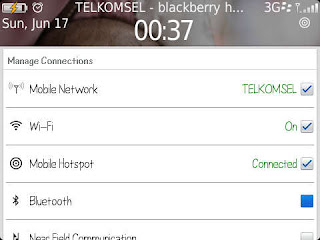Setelah sebelumnya
me-review AirPort Express, dalam tulisan ini aku akan mengulas Apple TV yang kubeli bersama-sama dengan AirPort Express. Pada dasarnya Apple TV adalah sebuah perangkat yang memungkinkan penggunanya untuk melakukan streaming konten dari iTunes, Netflix, Hulu Plus, dan penyedia konten streaming lainnya. Saat perangkat ini kubeli, pengguna di Indonesia belum bisa menikmati konten-konten tersebut karena layanannya terbatas untuk negara-negara tertentu saja. Sehingga wajar saja jika produk AppleTV ini sangat sulit untuk didapatkan di Indonesia. Namun beberapa saat yang lalu Apple membuka iTunes Store di Indonesia. Pengguna dengan Apple ID Indonesia kini dapat membeli konten musik dan video melalui iTunes. D
Interface
Sama seperti AirPort Express, perangkat Apple TV tidak memiliki tombol On/Off. Perangkat ini memiliki output HDMI yang bisa dihubungkan ke TV/monitor, digital optical audio output, port ethernet untuk dihubungkan ke internet/PC/Mac, Micro USB yang digunakan untuk troubleshooting dan update firmware.
Perangkat ini juga dilengkapi dengan WiFi yang berfungsi sebagai WiFi client. Sehingga jika Anda ingin memanfaatkan teknologi AirPlay dari Mac maupun iDevice yang lain, pastikan anda memiliki perangkat WiFi router. Namun demikian, Anda bisa menjadikan Mac ataupun iPhone sebagai WiFi router, tetapi rasanya kurang proper saja.
Set Up
Perangkat AppleTV sangat mudah untuk dikonfigurasi. Anda dapat menghubungkan AppleTV dengan Mac dengan menggunakan port ethernet, namun tentunya akan sedikit repot jika Anda tidak memiliki switch karena perlu dilakukan konfigurasi IP address secara manual, baik di Mac maupun di perangkat AppleTV nya.
Sementara itu, untuk koneksi nirkabel, Anda memerlukan sebuah WiFi router. Konfigurasinya sangat mudah, namun sedikit merepotkan terutama jika nama SSID maupun password yang digunakan pada WiFi router yang Anda gunakan cukup kompleks. Maklum, desain remote nya sangat simpel dan tentunya tidak dilengkapi dengan keypad QWERTY.
Setelah AppleTV dikonfigurasi, perangkat ini langsung bisa digunakan dan dikenali dengan oleh Mac maupun perangkat iDevice lainnya. Pada Mac maupun iDevice, opsi AirPlay/AirPlay mirroring akan otomatis muncul. Jika opsi ini Anda pilih, tampilan yang ada pada layar Mac maupun iDevice akan ditampilkan melalui perangkat ini.
Fitur
Apa yang bisa Anda lakukan dengan perangkat ini? Melalui AppleTV Anda bisa:
- Streaming konten video melalui penyedia konten seperti iTunes, Hulu Plus, dan Netflix (tentunya tidak applicable di Indonesia kecuali konten-konten yang sudah dibeli di iTunes)
- Menampilkan layar Mac maupun iDevice Anda ke AppleTV melalui fitur AirPlay Mirroring
- Streaming konten video maupun music yang ada pada Mac/PC melalui fitur Home Sharing
- Menampilkan koleksi foto yang ada pada PC/Mac
Kesimpulan
Dengan harga sekitar USD 99, perangkat ini cukup
worth untuk dimiliki. Harganya kurang lebih sama sama jika dibandingkan dengan membeli kabel konektor HDMI untuk Mac dan iDevice. Di rumah, perangkat Apple TV kugunakan bersama-sama dengan AirPort Express sebagai WiFi routernya.
Setelah beberapa minggu menggunakan perangkat ini, sejauh ini performanya sangat memuaskan. Untuk beberapa kondisi, AirPlay mirroring dari iPad maupun iPhone terkadang sedikit nge-lag, dimana kasus ini terjadi jika aku menonton video yang tidak didukung secara native oleh hardware iPad maupun iPhone. Dengan kata lain, aku menggunakan aplikasi dari pihak ketiga untuk menonton video tersebut. Namun, untuk konten video yang dimainkan melalui pemutar video bawaan, tidak ada masalah sama sekali.
Fitur yang paling aku suka adalah streaming konten melalui Home Sharing. Melalui fitur ini kita bisa memainkan konten yang sudah tersimpan pada library iTunes di Mac. Bahkan ketika Mac yang aku gunakan sedang sibuk, konten tetap dapat dimainkan dengan mulus dan tanpa terputus.